# 计算分析
计算分析功能支持将PKPM-BIM结构模型对接至PKPM结构计算软件中,以进行布置荷载、前处理定义、结构计算和结果查看等操作。在对接计算前,需要进行一些模型接力参数设置,如选择被转换的构件类型、是否进行全楼构件偏心调整、打断构件等。
#### 使用计算分析
* 点击计算分析图标后,弹出接力PKPM结构软件对话框,如图所示。
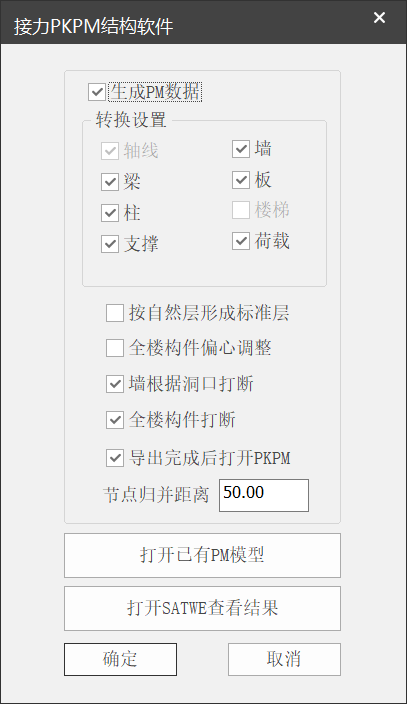
* 用户可以选择生成PM数据,以重新生成PM模型进行计算。
* 转换设置:当生成PM模型时,用户可以选择转化构件类型,主要包括:轴线、墙、梁、板、柱、支撑、楼梯、荷载。请注意:轴网、楼梯为灰置状态,暂不支持楼梯构件的转化。
* 按自然层形成标准层:勾选该功能后,转接PKPM时,PKPM-BIM中每一自然层均会生成对应标准层。
* 全楼构件偏心调整:勾选该功能后,会对全楼构件进行偏心调整。偏心调整功能详见[对应章节](模型调整.md)。
* 墙根据墙洞打断:在PKPM-BIM模型中,一片墙上可以布置多个墙洞。但是在PKPM结构计算模型中一片墙上仅能支持一个墙洞。若勾选此功能,在接力PKPM模型时,软件进行预处理,将墙根据洞口打断。
* 全楼构件打断:勾选该功能,在接力PKPM模型时进行预处理,在构件交点处将构件相互打断。
* 导出完成后打开PKPM:勾选该功能,导出完成后自动跳转PKPM结构计算模块,跳转之后界面如图所示。若关闭该模块,软件视图自动转回PKPM-BIM菜单视口。

* 节点归并距离:该值同PKPM结构软件中节点网格线中的归并距离,软件会将输入参数传递给前述模块。默认值为50,单位为mm。
* 打开已有PM模型、打开SATWE查看结果:对于已经转化或计算了的PKPM-BIM模型,用户可以直接选择打开PM模型或SATWE模块查看结果。
- 首页
- 乘车路线
- 版权与商标说明
- 免责声明
- 工作环境及基本操作
- 运行环境
- 软件界面
- 启动界面
- 操作界面布局
- 操作界面详细介绍
- 快速访问工具栏与专业切换
- Ribbon菜单栏
- 项目浏览器
- 模型视图操作区
- 视图显示设置
- 命令提示行和追踪器
- 三维坐标
- 捕捉设置
- 窗口显示模式和光照亮度
- 鼠标右键菜单介绍
- 常规功能
- 视图控制和视图参照
- 属性面板
- 转换
- 导入、导出、打开PKPM
- 识图建模
- 导入DWG
- 识别构件
- 卸载、移动DWG
- 建模
- 轴网定位
- 上部结构
- 布置柱
- 布置梁
- 布置斜杆
- 布置墙
- 布置板
- 布置楼梯
- 布置悬挑板
- 布置墙洞
- 布置板洞
- 布置全房间洞
- 布置梁加腋
- 截面分色
- 最近使用截面
- 拾取和截面刷
- 楼层管理
- 楼层管理
- 全楼信息
- 工具
- 测量长度
- 测量角度
- 快捷命令
- 编辑
- 修改
- 参数修改
- 构件参数
- 通用对齐
- 构件替换
- 通用修改
- 相互打断和裁切
- 相互合并
- 墙合并
- 梁合并
- 墙梁合并
- 组合
- 层间编辑
- 模型调整
- 显示
- 显示构件
- 构件颜色
- 剪裁显示
- 项目刷新
- 类型属性管理器
- 计算
- 计算分析
- 计算分析
- 导入计算文件
- 配筋
- 整体配筋
- 跳转PKPM施工图
- 板配筋
- 图纸
- 图纸生成
- 结构平面图
- 导出PDF/导出DWG
- 基本设置
- 图层设置
- 图纸管理
- 图块移动
- 图纸批量管理
- 图纸删除
- EasyBim施工图
- 审查
- 图纸识别
- 智能审查
- 结果查看和导出报告
- 协同
- 合并工程
- 底图参照
- 链接模型
- 链接P3D模型
- 链接PMODEL模型
- 链接管理
- 基本建模
- 图形
- 工作平面
- 外部数据
- Python构件
- 组件库
- 导入导出
